Git gui带给大家git客户端,git拥有海量优质的开源应用,都可以免费分享下载使用。git简单易学,对于初学者来说尤为使用,同时还具有出色的性能,对于用户源码的发布和使用也很便利,有需要的朋友欢迎使用。
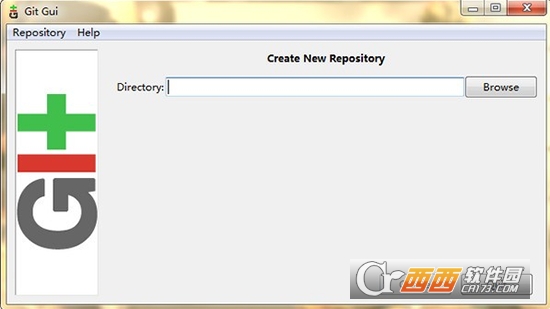
软件简介:
Git是简单易学,具有小尺寸以闪电般快速的性能。它胜过SCM工具,如颠覆,CVS,Perforce公司,和ClearCase与像廉价的本地分支,便捷的中转区,和多个工作流功能。与CVS、Subversion一类的集中式版本控制工具不同,它采用了分布式版本库的作法,不需要服务器端软件,就可以运作版本控制,使得源代码的发布和交流极其方便。Git的速度很快,这对于诸如Linux内核这样的大项目来说自然很重要。Git最为出色的是它的合并追踪(merge tracing)能力。
Git客户端安装过程
1.双击安装程序“Git-2.10.2-64-bit.exe”,显示截图如下:
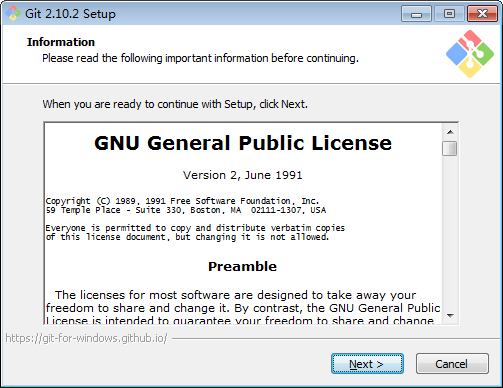
2.点击“Next”,显示截图如下:
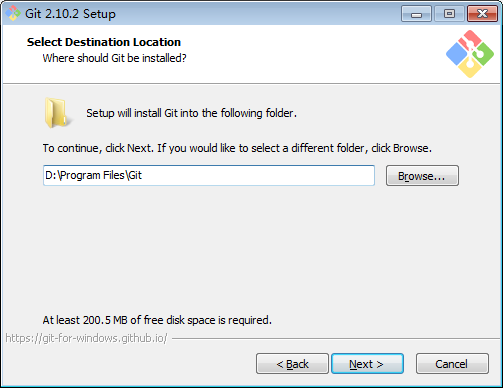
根据自己的情况,选择程序的安装目录。
3.继续点击“Next”,显示截图如下:
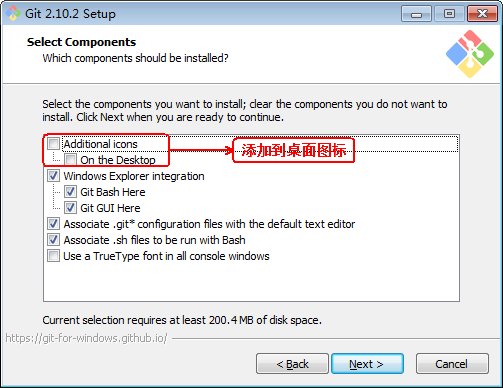
说明:
(1)图标组件(Addition icons) : 选择是否创建桌面快捷方式。
(2)桌面浏览(Windows Explorer integration) : 浏览源码的方法,使用bash 或者 使用Git GUI工具。
(3)关联配置文件 : 是否关联 git 配置文件, 该配置文件主要显示文本编辑器的样式。
(4)关联shell脚本文件 : 是否关联Bash命令行执行的脚本文件。
(5)使用TrueType编码 : 在命令行中是否使用TruthType编码, 该编码是微软和苹果公司制定的通用编码。
4.选择完之后,点击“Next”,显示截图如下:
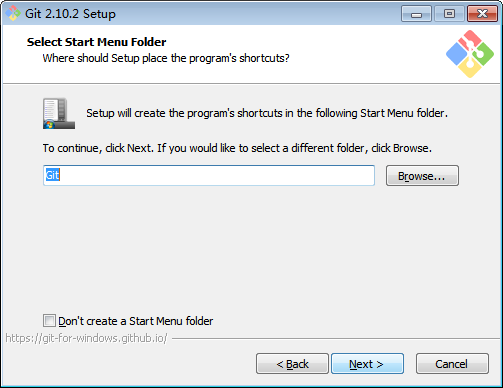
开始菜单快捷方式目录:设置开始菜单中快捷方式的目录名称, 也可以选择不在开始菜单中创建快捷方式。
5.点击“Next”,显示截图如下:

设置环境变量
选择使用什么样的命令行工具,一般情况下我们默认使用Git Bash即可:
(1)Git自带:使用Git自带的Git Bash命令行工具。
(2)系统自带CMD:使用Windows系统的命令行工具。
(3)二者都有:上面二者同时配置,但是注意,这样会将windows中的find.exe 和 sort.exe工具覆盖,如果不懂这些尽量不要选择。
6.选择之后,继续点击“Next”,显示如下:
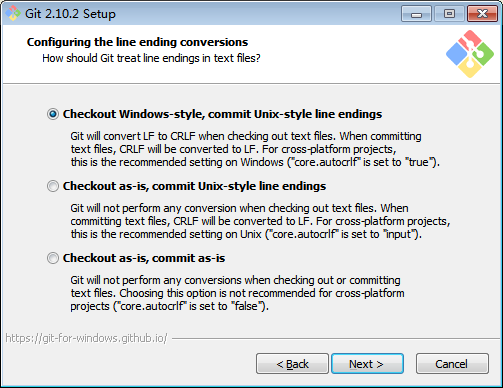
选择提交的时候换行格式
(1)检查出windows格式转换为unix格式:将windows格式的换行转为unix格式的换行再进行提交。
(2)检查出原来格式转为unix格式:不管什么格式的,一律转为unix格式的换行再进行提交。
(3)不进行格式转换 : 不进行转换,检查出什么,就提交什么。
7.选择之后,点击“Next”,显示截图如下:

8.选择之后,点击“Next”,显示截图如下:
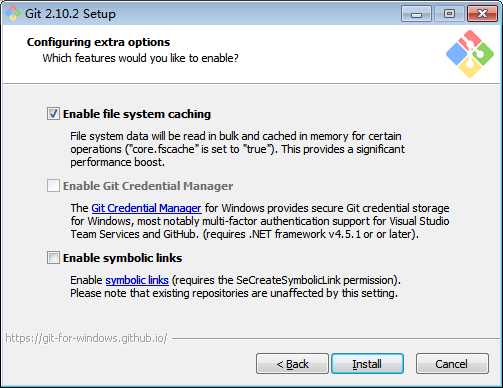
9.选择之后,点击“Install”,开始安装,截图显示如下:
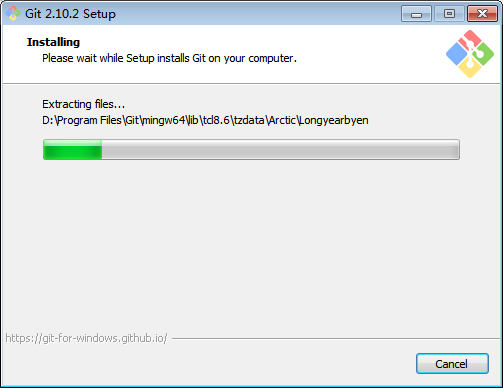
10.安装完成之后,显示截图如下:

这样,我们的Git客户端就下载并安装完成了。
使用场景
1.添加文件
直接在本地项目文件夹中放入想要上传的文件即可,此时github客户端会提示你所添加或修改的内容
eg:向文件夹中放入一张图片后,左侧changes中会出现新添加的文件
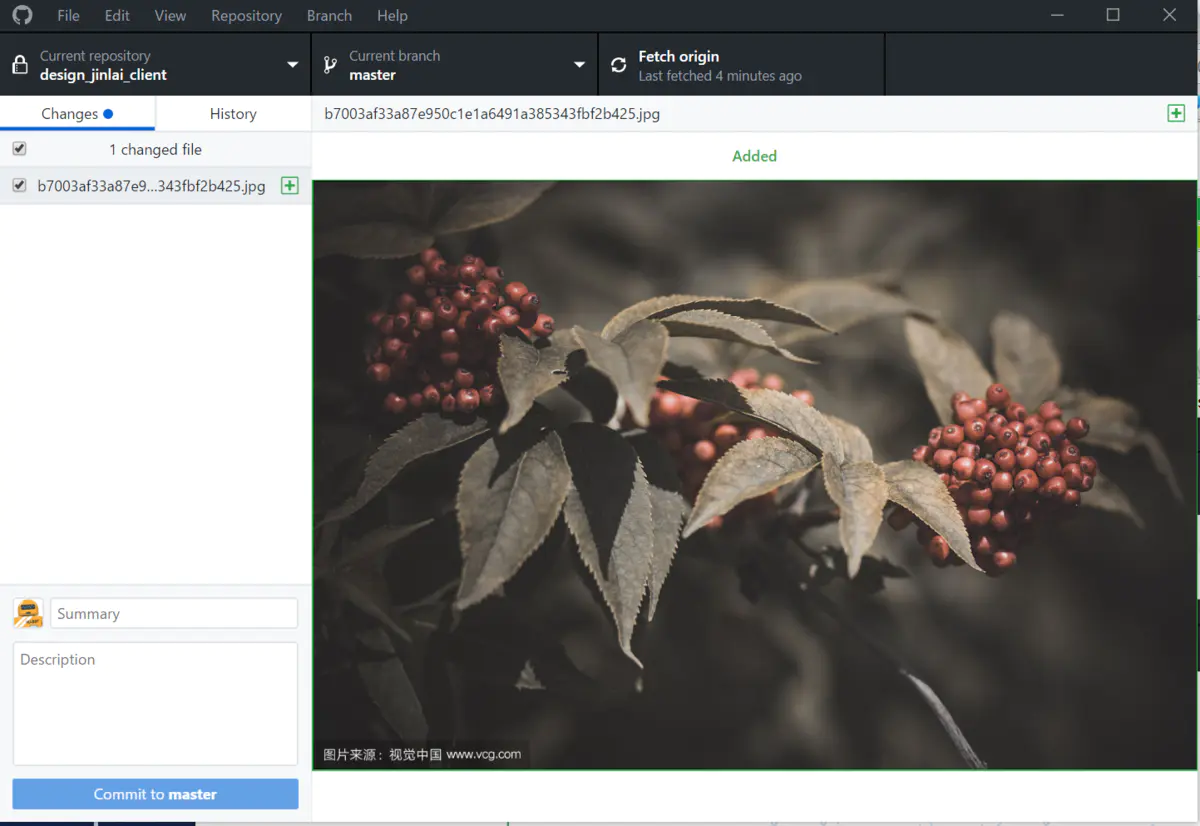
此时如果要将修改的内容同步到远程仓库中,先在下方输入框中填写描述信息,点击commit 按钮 , 在点击菜单栏的Respository按钮选择pull ,如若当前修改的文件和远程仓库中的文件有冲突会如下图所示的提示,此时应和组员讨论确定最终版本,如若放弃本地修改则右键冲突的文件,选择discard changes,本地文件会恢复之前状态。若需要覆盖远程仓库则再次填写描述 并点击commit ,commit之后点击右上角push按钮 ,将本地修改推送到远程仓库,覆盖所修改的文件。
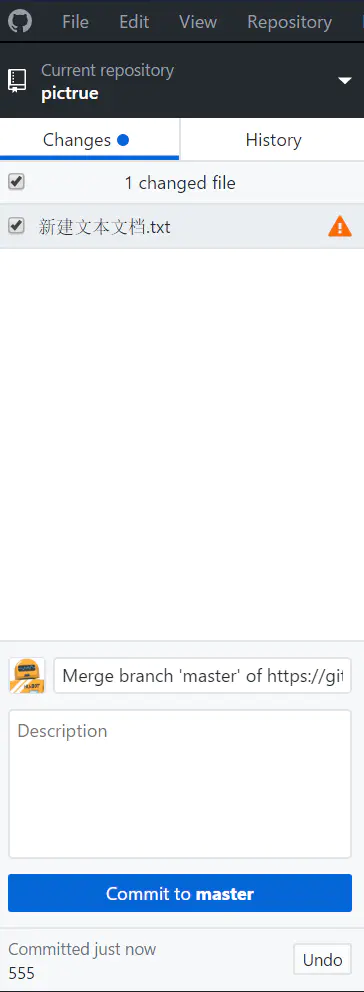
Tip:如果commit之后还未推送到远程仓库 ,可以点击下方的undo按钮,放弃当前提交
2.查看历史纪录
点击changes旁边的History即可查看之前的所有提交记录

软件功能:
1、从服务器上克隆完整的Git仓库(包括代码和版本信息)到单机上。
2、在自己的机器上根据不同的开发目的,创建分支,修改代码。
3、在单机上自己创建的分支上提交代码。
4、在单机上合并分支。
5、把服务器上最新版的代码fetch下来,然后跟自己的主分支合并。
6、生成补丁(patch),把补丁发送给主开发者。
7、看主开发者的反馈,如果主开发者发现两个一般开发者之间有冲突(他们之间可以合作解决的冲突),就会要求他们先解决冲突,然后再由其中一个人提交。如果主开发者可以自己解决,或者没有冲突,就通过。
8、一般开发者之间解决冲突的方法,开发者之间可以使用pull 命令解决冲突,解决完冲突之后再向主开发者提交补丁。
更新日志:
1.在内置的rebase/stash命令中修复了几个角盒错误
2.GITGC(已经引入到v2.19.0中)中偶尔出现的崩溃已经得到修复

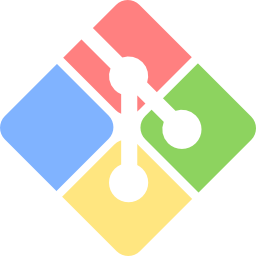

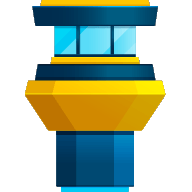


![统计成绩[内附源码]](https://p.e5n.com/up/2021-3/20213171352545715.png)


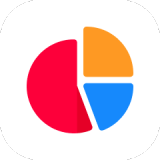





 PHP和MySQL Web开发第4版源代码
PHP和MySQL Web开发第4版源代码  SSH框架整合小案例
SSH框架整合小案例  易语言骂人工具源码免费版
易语言骂人工具源码免费版  51单片机150个例程
51单片机150个例程  PHP操作excel类(PHPExcel)1.7.7
PHP操作excel类(PHPExcel)1.7.7  HTML 5开发精要与实例详解 配套源码
HTML 5开发精要与实例详解 配套源码  HTML-CSS-JavaScript标准教程实例版
HTML-CSS-JavaScript标准教程实例版  逐梦旅程:Windows游戏编程之从零开始 配套源代码
逐梦旅程:Windows游戏编程之从零开始 配套源代码  c语言经典编程900例
c语言经典编程900例  C# 教务管理系统源码
C# 教务管理系统源码  C++Builder学习大全中文版
C++Builder学习大全中文版